Win10系统下载速度特别慢如何解决?下载Windows10速度慢怎么办?
在使用Win10系统时,有时候我们可能会遇到下载速度特别慢的问题。这不仅会浪费我们的时间,还会影响我们的工作效率。那么,如何解决Win10系统下载速度特别慢的问题呢?下面将为您详细介绍一些解决方法。
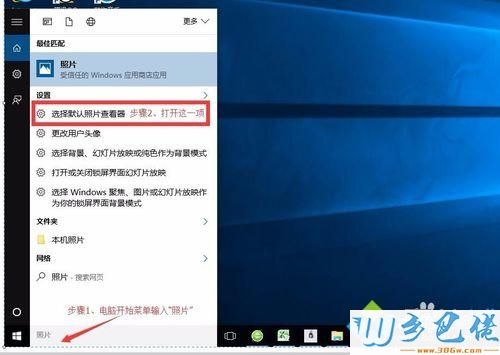
1. 检查网络连接:
首先,我们需要检查自己的网络连接是否正常。可以尝试重新启动路由器或者更换网络连接方式,比如从Wi-Fi切换到有线连接,以确定问题是否出在网络连接上。
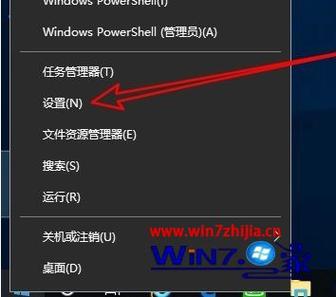
2. 关闭其他占用带宽的应用程序:
有时候,我们的电脑可能同时运行着其他占用带宽较大的应用程序,比如下载或者在线视频等。这些应用程序会导致下载速度变慢。因此,在下载Win10系统时,最好将其他占用带宽的应用程序关闭,以释放更多的带宽资源。
3. 更改DNS服务器:
DNS服务器的选择也会对下载速度产生影响。我们可以尝试更改DNS服务器为一些公共的DNS服务器,比如Google DNS(8.8.8.8和8.8.4.4)或者OpenDNS(208.67.222.222和208.67.220.220),以提高下载速度。
4. 使用下载工具:
有时候,我们可以使用一些专门的下载工具来加快Win10系统的下载速度。这些下载工具通常具有多线程下载、断点续传等功能,可以更有效地利用网络资源。比较常用的下载工具有IDM(Internet Download Manager)和迅雷等。
5. 更新驱动程序:
过时的或者不兼容的驱动程序也可能导致下载速度变慢。因此,我们需要确保自己的电脑上的驱动程序都是最新的,并且与Win10系统兼容。
6. 检查防火墙和安全软件设置:
有时候,防火墙或者安全软件的设置也会对下载速度产生影响。我们可以尝试暂时关闭防火墙或者安全软件,然后再进行Win10系统的下载,看是否能够提高下载速度。
7. 更换下载源:
如果以上方法都没有起到明显的效果,那么我们可以尝试更换下载源。有时候,某个下载源可能存在问题,导致下载速度很慢。我们可以在官方网站上寻找其他可靠的下载源,然后重新下载Win10系统。
综上所述,当遇到Win10系统下载速度特别慢的问题时,我们可以通过检查网络连接、关闭其他占用带宽的应用程序、更改DNS服务器、使用下载工具、更新驱动程序、检查防火墙和安全软件设置,以及更换下载源等方法来解决问题。希望以上方法能够帮助到您!









